Kaj storiti, če je izgubljeno geslo za skrbništvo Windows
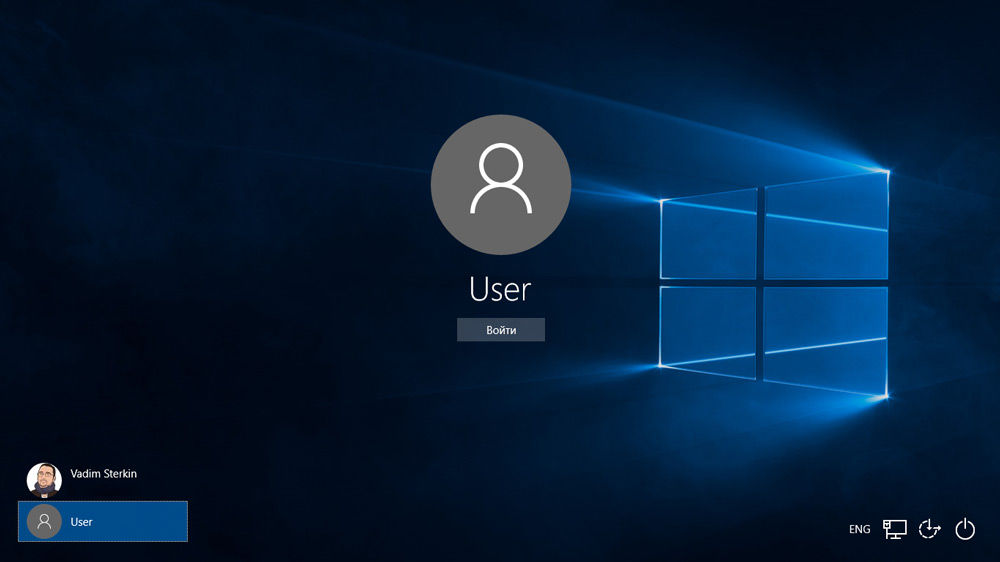
- 775
- 195
- Reginald Farrell
Uvod
Za varno shranjevanje osebnih podatkov mnogi uporabniki za svoj račun uporabljajo geslo. Če ste edini uporabnik računalnika, je vaš račun skrbniški račun. Po potrebi omogoča dostop do vseh funkcij sistema za tanko nastavitev in omogoča tudi urejanje sistemskega razdelka datotečnega sistema.
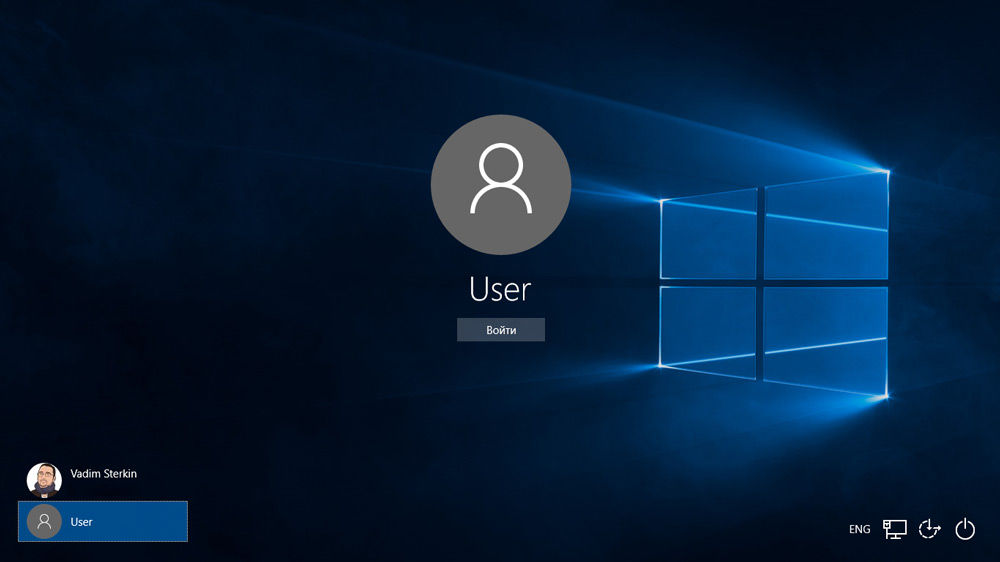
Administratorsko geslo omogoča dostop do funkcij celotnega sistema
Toda težave so se zgodile - lastnik je pozabil kodo dostopa do skrbnika in ob poskusu vnosa vidi sporočilo o napačno vnesenem geslu in nemožnosti vstopa v sistem. Položaj poslabša tudi dejstvo, da Windows hrani vsa gesla v zanesljivo zaščitenem razdelku na trdem disku s sistemom SAM. Iz varnostnih razlogov dobite dostop do nje in ugotovite, da geslo še zdaleč ni tako preprosto, kot se morda zdi na prvi pogled. Po eni strani vas bo to zaščitilo pred intervencijo tretjih strank, na drugi pa pokvari življenje, če pozabite kombinacijo dostopa. Uporabniki sistema Windows 7 najbolj trpijo, saj ta različica OS ponuja samo delo z lokalnim računovodstvom, za razliko od novejših Windows 8, 8.1 in 10. Tu lahko uporabnik pritrdi Microsoft račun na računalnik in ga v primeru pozabljenega gesla lahko spusti prek spletnega mesta s katere koli naprave. Lastniki osebnih računalnikov na sedmih lahko odstranijo samo skrbniško geslo.
Na srečo vse ni tako strašljivo, kot se morda zdi na prvi pogled. Če upoštevate naša podrobna navodila, kako ponastaviti geslo skrbnika sistema Windows 7 pri uporabi lokalnega računa, pa tudi, kako najti geslo, lahko brez večjih težav rešite svojo težavo v kratkem času brez zunanje pomoči. Torej, začenjamo.
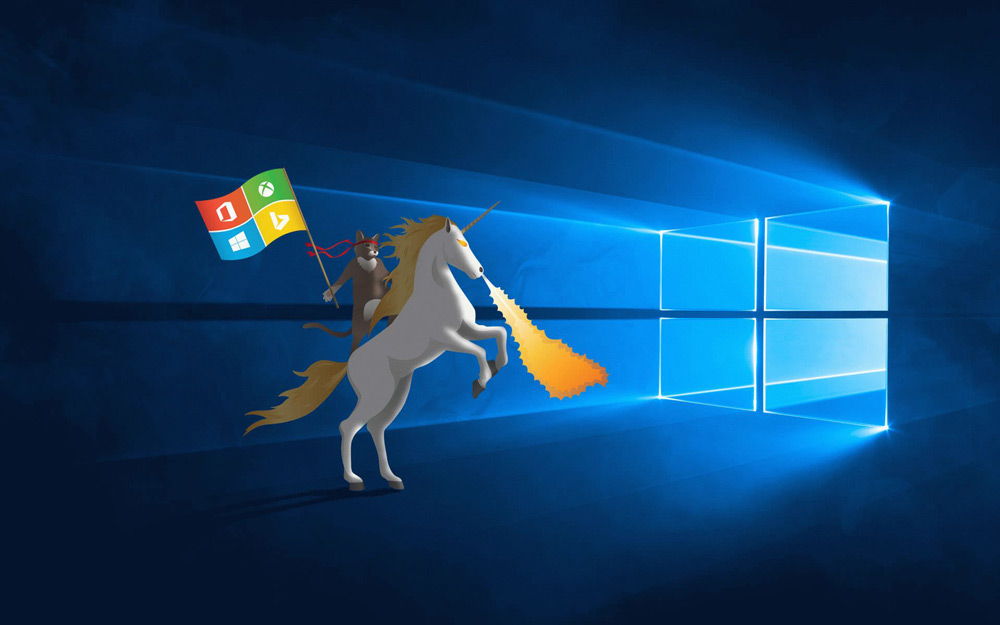
Lahko rešite težavo v vstop v sistem naprave
Metoda 1. Z uporabo namestitvenega diska ali obnovitvene slike
Če želite to narediti, boste potrebovali zagonski disk ali bliskovni pogon z okni ali predhodno ustvarjen obnovitveni disk (to je lahko tudi bliskovni pogon). Če drugega morda ne boste vprašali, saj verjetno ne boste nenehno ustvarjali sveže obnovitvene diske, potem lahko namestitveno sliko prenesete na veliko število spletnih mest.
- V vstavite disk ali bliskovni pogon v računalnik, v BIOS, nosilca označite kot prednostno nalogo pri nalaganju. To je potrebno, tako da obstaja obremenitev zunanjega medija in ne z vgrajenega trdega diska.
- Odvisno od različice sistema Windows kliknite diagnozo - Dodatni parametri - ukazna vrstica ali obnovitev sistema - nato - ukazna vrstica.
- Ko se odpre ukazna vrstica, dodajte regedit in kliknite Enter.
- Kliknite na razdelku HKEY_LOCAL_MACHINE, da ga izberete, nato pa kliknite datoteko - prenesite grm.
- V oknu, ki se je odprlo, pojdite na C: \ Windows \ System32 \ config (če je sistem nameščen na drugem razdelku, bo naslov nekoliko drugačen) in odprite sistemsko datoteko.
- Kakšen je naložen odsek po katerem koli imenu, na primer 555.
- V urejevalniku registra poiščite razdelek HKEY_LOCAL_MACHINE \ 555 \ nastavitev, poiščite tamkajšnje parametre CMDline in SetUpType. Dvakrat kliknite vsakega od njih in spremenite kazalnike v naslednje:
- Cmdline - cmd.Exe.
- SetUpType - 0 sprememba na 2.
- Označite razdelek 55, ki ste ga ustvarili, nato pa kliknite datoteko - raztovorite grm.
- Odstranite bliskovni pogon ali disk USB, zaprite vse aktivne pripomočke in izberite "Ponovni zagon" v glavnem oknu Recovery Master.

Označite razdelek HKEY_LOCAL_MACHINE, kot je prikazano na rižu
Po ponovnem zagonu na vhodu v sistem bo ukazna vrstica nameščena. S svojo pomočjo in bomo izvajali nadaljnje operacije.
Resetiranje gesla
Če želite ponastaviti geslo, uporabite naslednji ukaz:
Neto geslo za prijavo uporabnikov
Ta ukaz je pomemben, če se natančno spomnite pisanja uporabniškega imena. Če ste pozabili, natisnite net UPORABNI Ukaz, po katerem bodo prikazani vsi računi, shranjeni na računalniku.
Ustvarjanje novega računa
Če niste namestili niti enega skrbniškega računa, ga je treba ustvariti z vnosom več ukazov. Če želite to narediti, jih vnesite v ukazno vrstico drug za drugim:
Neto uporabniško prijavo geslo /dodaj
Net lokalni skrbniki se prijavijo /dodajjo
Net LocalGroup Uporabniki se prijavijo /izbrišejo
Prva ekipa najprej ustvari nov račun, nato pa ga pripisuje skupini skrbnikov in nato odstrani iz uporabniške skupine. Po uporabi vseh ukazov zaprite ukazno vrstico.

Zdaj imate skrbniški račun
Vhod v sistem
Ko ustvarite nov račun z novim geslom, lahko preprosto vnesete sistem Windows.
Opomba! Na ta način ne boste mogli izvesti gesla, samo spustite ga!
Metoda 2. Uporaba tretjih osebnih pripomočkov
Urejevalnik gesla brez povezave
Če je prva metoda vključevala uporabo standardnih zmogljivosti Windows, potem druga ponuja uporabo pripomočkov tretjih strank za izpraznitev gesla skrbnika sistema Windows 7. Eden najbolj sprejemljivih je urejevalnik gesel brez povezave, ki omogoča popoln dostop do sistemskega razdelka OS. Geslo lahko odstranite ali spremenite in aktivirate račun skrbnika. Utility ne predstavlja grafičnega vmesnika, vendar se kljub temu sploh ni težko spoprijeti. Vsaka stopnja je oštevilčena in označena je, da morate to storiti. Torej, kakšne korake je treba izvesti za ponastavitev gesla s tem pripomočkom?
- V drugem računalniku ali prenosniku pojdite na spletno mesto razvijalca, pomaknite se po razdelku BootDisk, da prenesete in prenesete različico, ki jo potrebujete. Ime datoteke je sestavljeno iz številk in črk. Če želite ustvariti zagonski disk, prenesite datoteko, v kateri je CD prisoten, če uporabljate bliskovni pogon, potem USB.
- Če uporabljate disk, zapišite naloženo sliko prek programa snemanja in če ste bliskovni pogon, sledite naslednjim manipulacijam:
- Kopirajte vsebino arhiva na bliskovni pogon, ne da bi ustvarili dodatne datoteke.
- V imenu skrbnika razširite ukazno vrstico.
- Uporabite ekipo F: \ syslinux.exe -ma f:, kjer namesto F zapišite črko, pod katerim je v prevodniku Windows določen bliskovni pogon. Če ne odpusti nobene napake, je vse podpisano, kot bi moralo biti.
- Vstavite svoj zunanji medij v računalnik, v BIOS, postavite kot prvo pri nalaganju, vklopite računalnik. Namesto okna Windows bi se moral zagnati vmesnik.
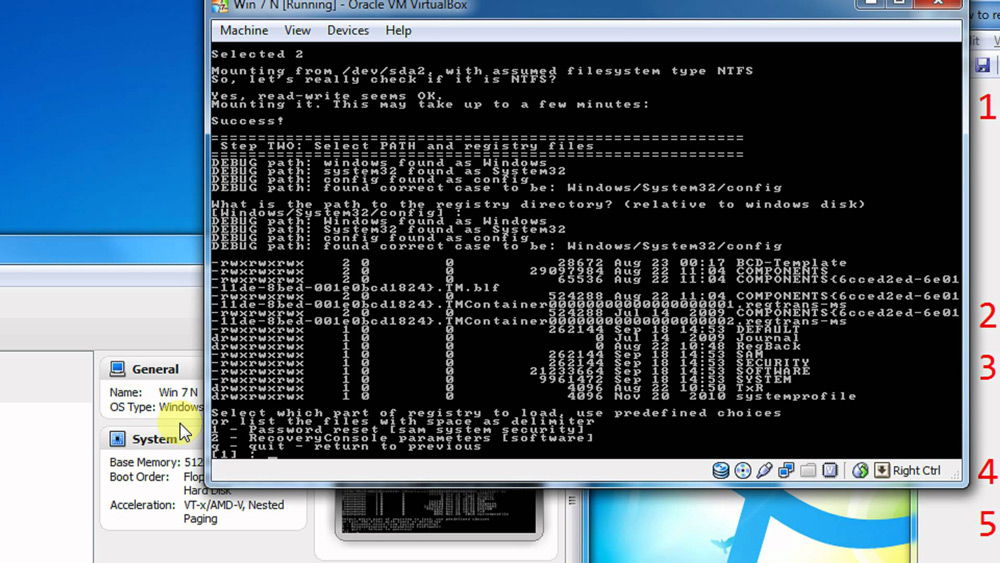
Ne bo težko ugotoviti aplikacije
Korak 1
Najprej morate izbrati razdelek trdega diska, na katerem je nameščen Windows. Program ponuja seznam razdelkov na disku, ki kaže na njihovo velikost, na katere se morate osredotočiti. Če se spomnite, da je običajno sistem nameščen na C l Drive, ki je večkrat manj kot D disk, bo precej težko narediti napako. Vnesite številke s številko razdelka in pritisnite gumb Enter.
2. korak
Nato morate določiti pot do datotek registra. Program ponuja privzeto pot, se strinja z njo in kliknite Enter.
Po tem zahteva zahteva, kateri del registra morate prenesti. Izberite 1 - Ponastavitev gesla [SAM System Security], kliknite ustrezno številko in potrdite gumb Enter.
Korak 3
Spreminjanje ali ponastavitev gesla z urejanjem uporabniških podatkov v registru. Utility bo zagnal glavni interaktivni meni CHNTPW, v katerem je odstavek 1 - Uredi uporabniške podatke in gesla takoj izbran. Potrdite izbiro s pritiskom na gumb Enter. Če morate spremeniti geslo, izberite 2 - Uredi (nastavi novo) uporabniško geslo.
V meniju CHNTPW Uredi uporabniške informacije in gesla so vsi računalniški računi prikazani z oznako kode v sistemu šestnajstične številke (stolpec RID). Zanima nas skrbniški račun, najpogosteje je prikazan najprej na seznamu in izbrano. Če je ime računa prikazano z angleškimi črkami, ga natisnite v vhodno polje pod mizo, če Rusi, nato uporabite informacije iz stolpca RID. Snemanje v vhodnem polju bo v formatu 0xabcd, kjer morate namesto ABCD vrednost postaviti iz tabele. Izbira potrjuje gumb Enter.
Naslednji prikaže meni Urejanje uporabnikov s seznamom dejanj, ki jih je mogoče izvesti z računom skrbnika. Izberite 1 - Počisti (prazno) uporabniško geslo in potrdite gumb Enter. Program mora poročati o uspešnem odvajanju gesla.
4. korak
Prispevke (četrti korak: pisanje sprememb nazaj). Kliknite zaporedno ! in Q za zapuščanje prejšnjega menija, po katerem bo pripomoček ponudil za vzdrževanje sprememb z izdajo zahteve "O nazaj za napis datoteke! Naredi?". Vnesite y in odtisni n za naslednjo zahtevo.
Za ponovni zagon vnesite ukaz Ponovni zagon ali kliknite majhen gumb v računalniški sistemski enoti. Sistem vas bo zagnal brez zahteve za geslo. Lahko ga namestite sami v meniju za upravljanje.
ERD poveljnik
Še en precej napreden pripomoček za ponastavitev gesla skrbnika Windows. Najprej morate ustvariti nakladalni bliskovni pogon z pripomočkom v delovnem računalniku. Za to:
- Pripravite bliskovni pogon z glasnostjo vsaj 1 GB in prenesite tudi naslednje štiri datoteke: hpusbdisk.Zip, Ghost32.Exe, grub4dos.Zip, ERD Commander slikovna datoteka v obliki GHO.
- Vstavite bliskovni pogon USB v računalnik in zaženite hpusbdisk.exe, v oknu naprave izberite pogon, datotečni sistem, označite ga kot FAT32, nato pa kliknite gumb Start. Flash pogon bo oblikovan, zato pazite, da nanjo nekje shranite pomembne informacije.
- Privijte arhiv grub4dos.zadrga in začni grubinst_gui.Exe, nato v polju diska izberite bliskovni pogon in na samem dnu kliknite gumb Namestitev. V primeru uspešnega zaključka postopka bi morali videti sporočilo naslednje vsebine: "MBR/BS je bil uspešno nameščen. Pritisnite za nadaljevanje ... ". Zdaj se lahko varno premaknete na naslednjo stopnjo.
- Zaženite Ghost32.exe - kliknite V redu - lokalno - disk - iz slike, nato pa določite datoteko ERD.gho in kliknite nanj z miško.
- V oknu, ki se odpre, izberite bliskovni pogon, kliknite V redu - V redu - da in počakajte, da se na koncu ustvari nalaganje bliskovnega pogona. Običajno traja 10-15 minut.
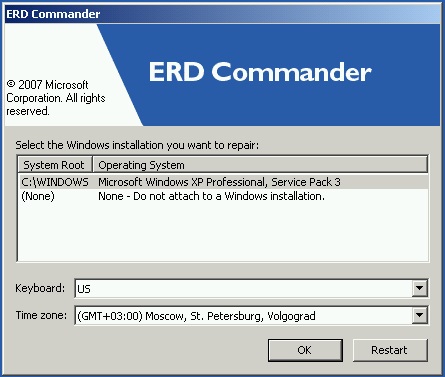
Po nalaganju se prikaže okno za izbiro oken Windows sprednji operacijski sistem
Zdaj morate sodelovati s poveljnikom nalaganja Flash Drive ERD. Tukaj je tisto, kar morate storiti:
- S povezavo bliskovnega pogona USB z računalnikom prek BIOS konfigurirajte prednostno nalogo zagona, tako da je bliskovni pogon prvi in vklopite računalnik.
- Izberite svojo različico Windows. Če zamenjujete izpustitev sistema, potem je v redu, samo na naslednji fazi bo pripomoček povzročil napako in postopek lahko najprej ponovite.
- Po čakanju na nalaganje izberite nameščeni operacijski sistem, kliknite Nadalje - Microsoft Diagnostics - Master of Genslue Change.
- Videli boste okno s seznamom uporabnikov in polja, ki vpišejo geslo. Izberite skrbnikov račun, zapišite novo geslo in ga potrdite.
- Izvlecite bliskovni pogon USB iz USB, zaženite v običajnem načinu in uporabite novo geslo.
Opomba! Gesla ne morete izvedeti na ta način, samo izbrisati ali namestiti novega!
Metoda 3. Nadomeščanje sistemskih datotek
Zagotovo ste slišali za funkcijo lepljenja tipk. Dovolj je, da 5 -krat pritisnete gumb Shift, kako bo okno izšlo z zahtevo za aktiviranje načina. Datoteka SetHC je odgovorna za to.Exe, ki se nahaja v sistemskem delu Windows. Zanimivo je, da ga lahko pri zagonu Windows aktivirate tudi v oknu za vnos gesla. Ker pa je situacija takšna, da jo je uporabnik pozabil, ga moramo nadomestiti s datoteko CMD.exe, odgovoren za odpiranje ukazne vrstice. Kako narediti?
- Naložite iz zunanjega nosilca sistema Windows, v oknu namestitve kliknite obnovitev sistema - ukazna vrstica.
- Dosledno uporabljate naslednje ukaze:
- Kopiraj C: \ Windows \ System32 \ sethc.Exe c: \ - Če želite ustvariti varnostno kopijo pripomočka SetHC.Exe.
- Kopiraj C: \ Windows \ System32 \ cmd.Exe C: \ Windows \ System32 \ Sethc.Exe - Za zamenjavo datoteke setHC.Exe na cmd.Exe.
- Izvajajte računalnik v običajnem načinu.
- Ko se prikaže okno z geslom, pritisnite gumb Shift petkrat, po katerem se bo odprla ukazna vrstica.
- Če želite spremeniti geslo, natisnite ukaz Neto geslo za prijavo uporabnikov, Nato znova naložite in zdaj zagotovo lahko vstopite v sistem.
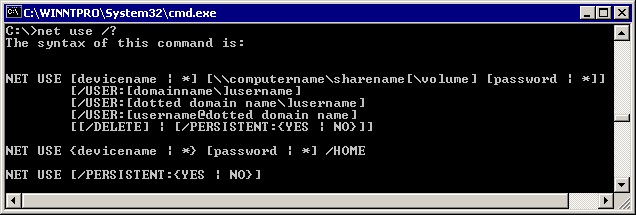
Uporabite ukaz Net User in znova zaženite računalnik
Opomba! Gesla ne morete izvedeti na ta način, samo izbrisati!
Kako ugotoviti geslo računa
V tem odstavku se bomo srečali, kako vdreti geslo skrbnika ali samo ugotoviti. Dejansko je v mnogih primerih preprosto lažje ne izpustiti gesla, ampak preprosto šteti pozabljene. Za to potrebujemo pripomoček za offcrack, ki ima zmožnosti, ki jih potrebujemo. Lahko deluje v grafičnem in besedilnem vmesniku in po mnenju ustvarjalcev lahko ugotovi skoraj vsako geslo, shranjeno v vašem sistemu. Kako ga uporabiti?
- Pojdite na uradno spletno stran in prenesite primerno različico: v obliki namestitvene datoteke programa, če lahko vnesete sistem ali v živo, da ustvarite nosilec nalaganja, če sistema ne dovolite, saj sem pozabil geslo.
- Zaženite namestitveno datoteko ali nalaganje z bliskovitega pogona ali diska in izberite grafiko ali teksturo pripomočka.
- Počakajte, da se pripomoček prebere in vzame sistemska gesla na zaslonu. Odvisno od moči računalnika lahko to traja drugačne čase.
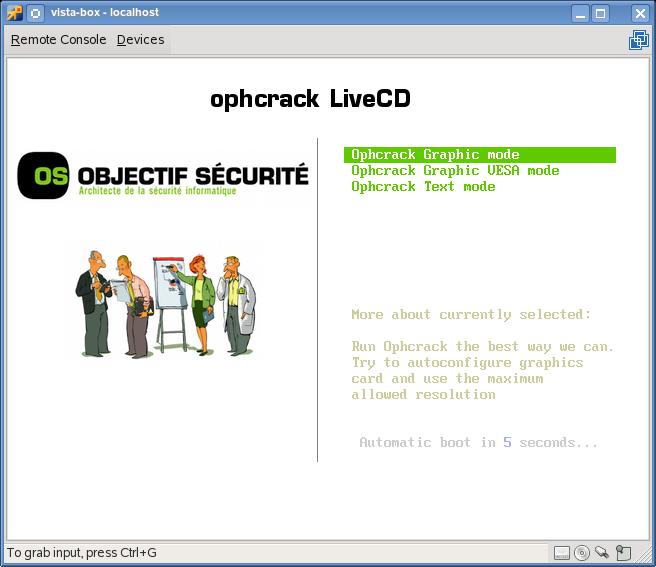
Če želite ponastaviti geslo, prenesite program Uphcrack Utility
To je vse. Kot vidite, ni nič zapletenega in če vaše geslo ni preveč zapleteno, vam bo program pomagal ugotoviti. Po tem lahko ponovno vzpostavite sistem in vnesete svojo dostopno kodo. Praksa kaže, da če je geslo zelo zapleteno, sestavljeno iz kombinacije velikih in majhnih črk, pa tudi številk, potem program morda ne bo obvladal.
Zaključek
Upamo, da vam je naša navodila pomagala v situaciji, ko ste pozabili geslo svojega računa Windows. Zdaj veste, kako ga spustiti in namestiti novo. Če imate vprašanja, jih vprašajte v komentarjih.
- « Ponastavitev gesla za Windows s pomočjo zagonskega bliskovnega pogona
- Načini ponastavitve iPhone na tovarniške nastavitve »

